Démarrage d'applications depuis Quick Menu
Démarrez les applications, ouvrez les manuels ou accédez à notre site Web depuis le Menu de raccourcis ou le Menu principal.
 Remarque
Remarque
- Lorsque vous utilisez Quick Menu pour la première fois, sélectionnez l'imprimante ou le scanner par défaut dans Sélectionner un modèle de la boîte de dialogue Préférences.
- Si vous avez sélectionné Ne pas spécifier de modèle (imprimante AirPrint) ou Ne pas spécifier de modèle (scanner AirPrint) dans Sélectionner un modèle de la boîte de dialogue Préférences, sélectionnez le modèle que vous souhaitez utiliser dans l'application démarrée.
Démarrage depuis le Menu de raccourcis
Cliquez sur une icône enregistrée dans la barre d'icônes pour démarrer une application ou une fonction.
 Remarque
Remarque
- Les applications ou les fonctions non enregistrées dans le Menu de raccourcis sont accessibles à partir du Menu principal.
- Pour ajouter des icônes au Menu de raccourcis, reportez-vous à la section Menu principal.
-
Dans la barre d'icônes du Menu de raccourcis, cliquez sur l'icône de la fonction que vous souhaitez utiliser.
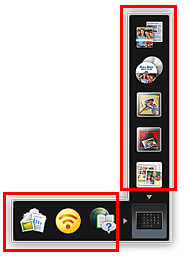
L'application, le manuel ou notre site Web s'ouvre.
 Remarque
Remarque- Si la barre d'icônes n'est pas visible, cliquez sur une des flèches autour de l'icône
 (Ouvrir Menu principal).
(Ouvrir Menu principal).
- Si la barre d'icônes n'est pas visible, cliquez sur une des flèches autour de l'icône
Démarrage depuis le Menu principal
Toutes les fonctions qui peuvent être démarrées depuis Quick Menu sont affichées dans le Menu principal. Cliquez sur une icône pour démarrer une application ou une fonction.
-
Dans le Menu de raccourcis, cliquez sur
 (Ouvrir Menu principal).
(Ouvrir Menu principal).
Le Menu principal s'affiche.
-
Cliquez sur l'icône de la fonction que vous souhaitez utiliser.
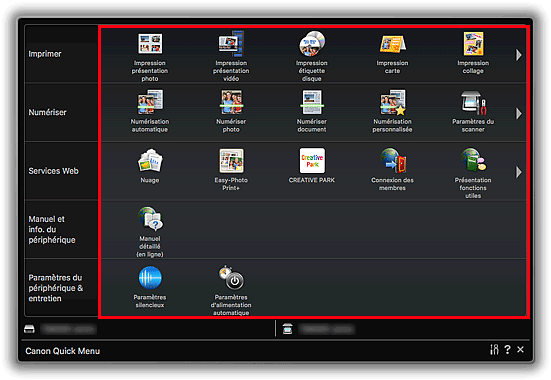
L'application, le manuel ou notre site Web s'ouvre.
 Remarque
Remarque- Si la fonction que vous souhaitez utiliser n'est pas affichée, cliquez sur

 (Précédent/Suivant) pour afficher les icônes cachées.
(Précédent/Suivant) pour afficher les icônes cachées.
- Si la fonction que vous souhaitez utiliser n'est pas affichée, cliquez sur

